【フレッツ・ウイルスクリア】「最新版へバージョンアップする準備が整いました」という画面が表示された場合の対処方法
[今すぐ再起動 ]ボタンをクリックすると、バージョンアップが始まります。
Check!
ウイルスバスター月額版は最新の脅威に対応するために、新しいプログラムをリリースしています。古いプログラムのまま使い続けると、新しい脅威からパソコンを保護できないため、最新プログラムへのアップデートをおすすめします。
操作手順
1.[今すぐ再起動]をクリックすると、自動でパソコンが再起動します。
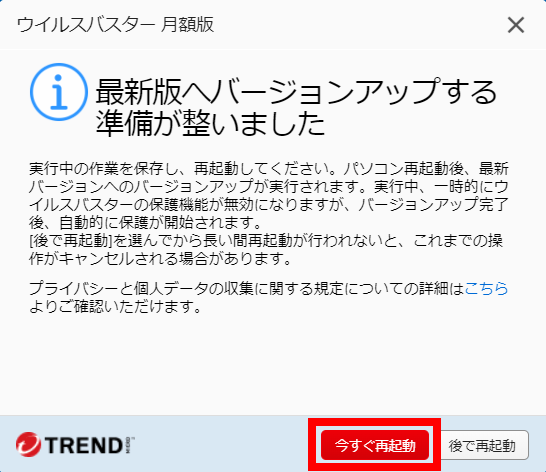
2.パソコンが起動すると、自動でバージョンアップが開始されます。
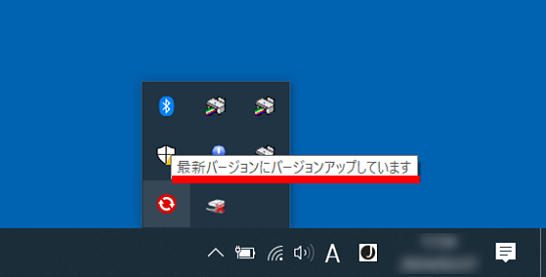
3.バージョンアップが完了すると「ウイルスバスター月額版の最新の保護機能が適用されています」の画面が表示されます。
[詳細の確認]をクリック します。
[詳細の確認]をクリック します。
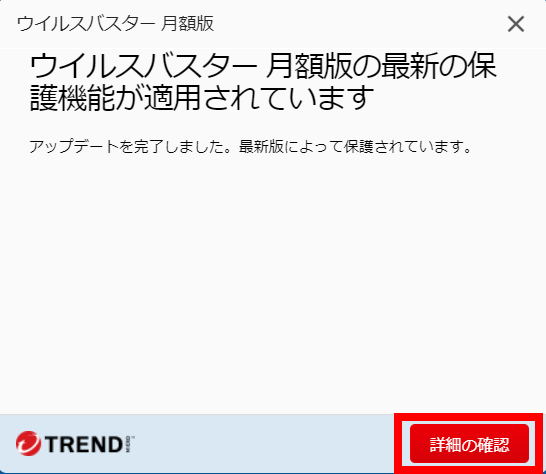
4.ウイルスバスター月額版のメイン画面が開きます。
「保護されています」と表示されていることを確認し、右上の[×]をクリックして画面を閉じます。
「保護されています」と表示されていることを確認し、右上の[×]をクリックして画面を閉じます。
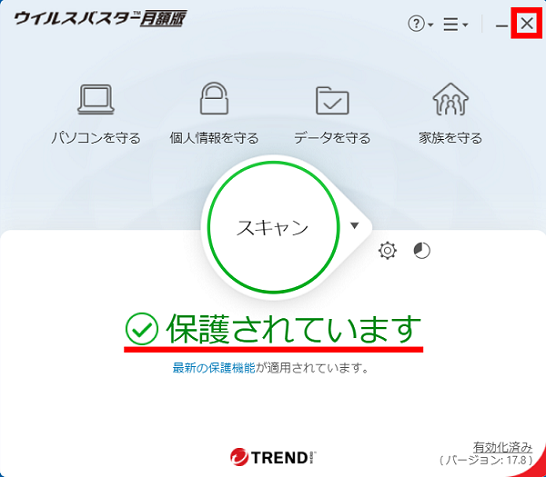
※バージョンアップ後、画面の右下に[再起動してください]という画面が表示される場合があります。
[今すぐ再起動]をクリックすると自動でパソコンが再起動され、アップデートが適用されます。
[今すぐ再起動]をクリックすると自動でパソコンが再起動され、アップデートが適用されます。
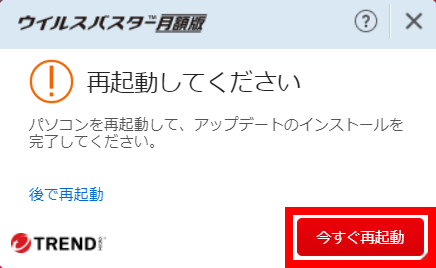
疑問・問題は解決しましたか?
アンケートへのご協力ありがとうございました。
リモートサポートサービス会員様はチャットでオペレーターに質問できます。
お困りごとが解決できない場合は、下のボタンから是非チャットをご利用ください。
リモートサポートサービス会員様はチャットでオペレーターに質問できます。下のボタンから是非チャットをご利用ください。






